Att.Wirelessinternet 登录的先决条件

在尝试登录您的 AT&T 无线互联网帐户之前,您应该准备好一些关键事项以无缝访问您的帐户。 遵循这些步骤将有助于确保登录过程顺利进行。
1. AT&T 无线互联网服务和帐户:
您需要有效的 AT&T 无线互联网服务以及有效的用户帐户,该帐户可以在您订阅该服务时进行设置。 请记住您的登录凭据、用户名和密码,以访问您的帐户。
2. 互联网连接:
确保您有稳定的互联网连接来浏览和登录您的 AT&T 无线互联网帐户。 连接不良可能会导致访问您的帐户或执行任何操作时出现困难。
3. 兼容设备:
使用与 AT&T 无线互联网管理器兼容的设备(例如智能手机、平板电脑或计算机)访问您的帐户。 该设备应支持 AT&T 的网络和频率,以获得无缝体验。
4. 网页浏览器:
使用现代网络浏览器(例如 Google Chrome、Mozilla Firefox、Microsoft Edge 或 Safari)访问登录页面。 请保持您的浏览器为最新版本,因为过时的浏览器可能会导致兼容性问题并影响您登录或使用该服务的能力。
5. 知道登录 URL:
请注意访问您帐户的正确登录 URL。 您可以通过访问 AT&T 官方网站或直接在网络浏览器地址栏中输入 URL 来访问 myAT&T 登录页面。
一旦满足了所有这些先决条件,您就应该做好充分准备登录您的 AT&T 无线互联网帐户并自信轻松地管理您的服务。
登录详细步骤
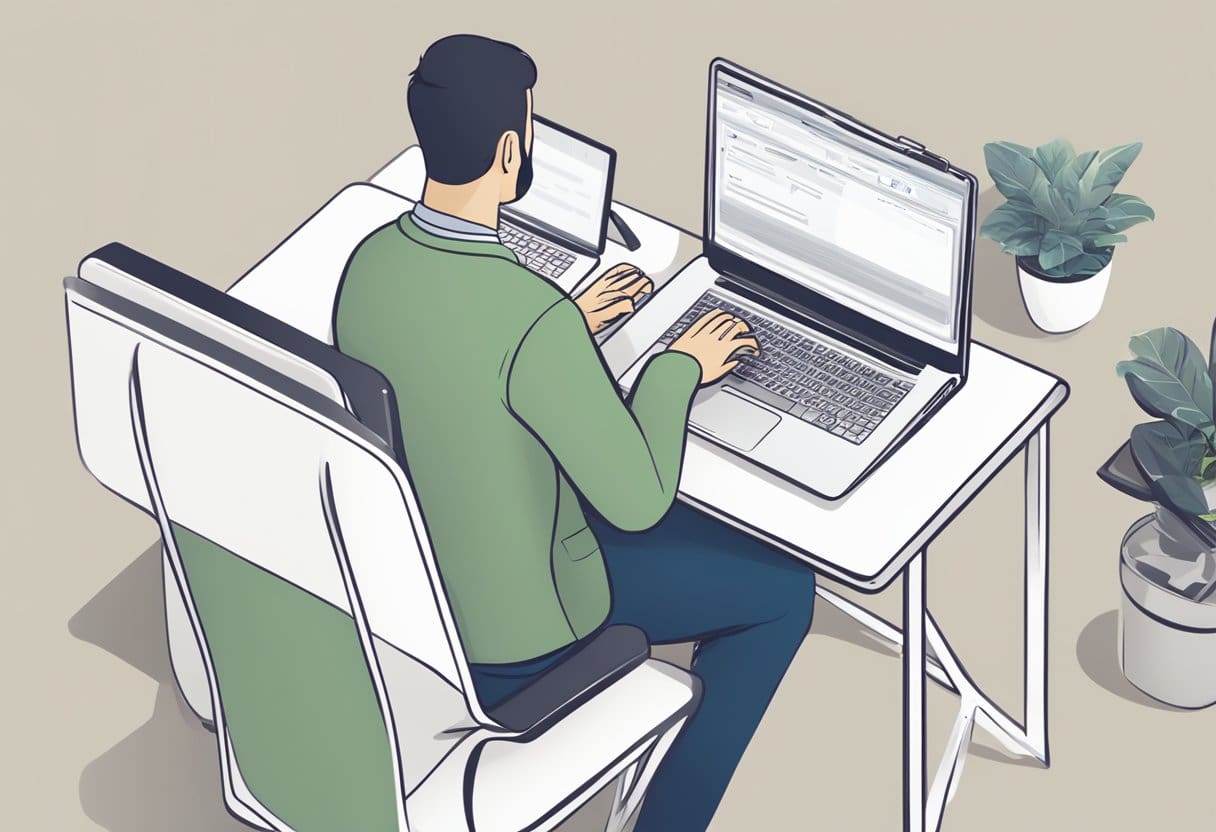
要登录您的 AT&T 无线互联网帐户,请按照以下简单步骤操作:
- 确保您的设备已连接到 AT&T 无线互联网网络。 在尝试登录之前保持活动连接非常重要。
- 打开 Web 浏览器,然后在浏览器的地址栏中输入以下 URL,导航至 AT&T 无线互联网登录页面:
http://att.wirelessinternet. - 页面加载后,您将看到一个登录表单。 默认管理员登录名是 管理员。 此登录信息也可以在您的 AT&T 无线互联网设备的底部找到。
- 在相应字段中输入您的管理员登录凭据。 如果您尚未更改默认凭据,请输入 管理员 作为用户名和密码。
- 点击 登录 按钮访问您的 AT&T 无线互联网帐户。 成功登录后,您可以查看您的数据使用情况、更新设置以及管理您的帐户。
如果您忘记了 AT&T Wireless Internet Manager 登录凭据,请将设备恢复至出厂设置。 为此,请取下 AT&T 无线互联网设备的底盖,然后按住 重设 使用笔或回形针按住 按钮 10 秒钟。
请记住确保您的登录凭据安全,以防止未经授权的访问您的帐户。 将默认密码更改为强大而独特的密码也是增强帐户安全性的良好做法。
忘记密码怎么办
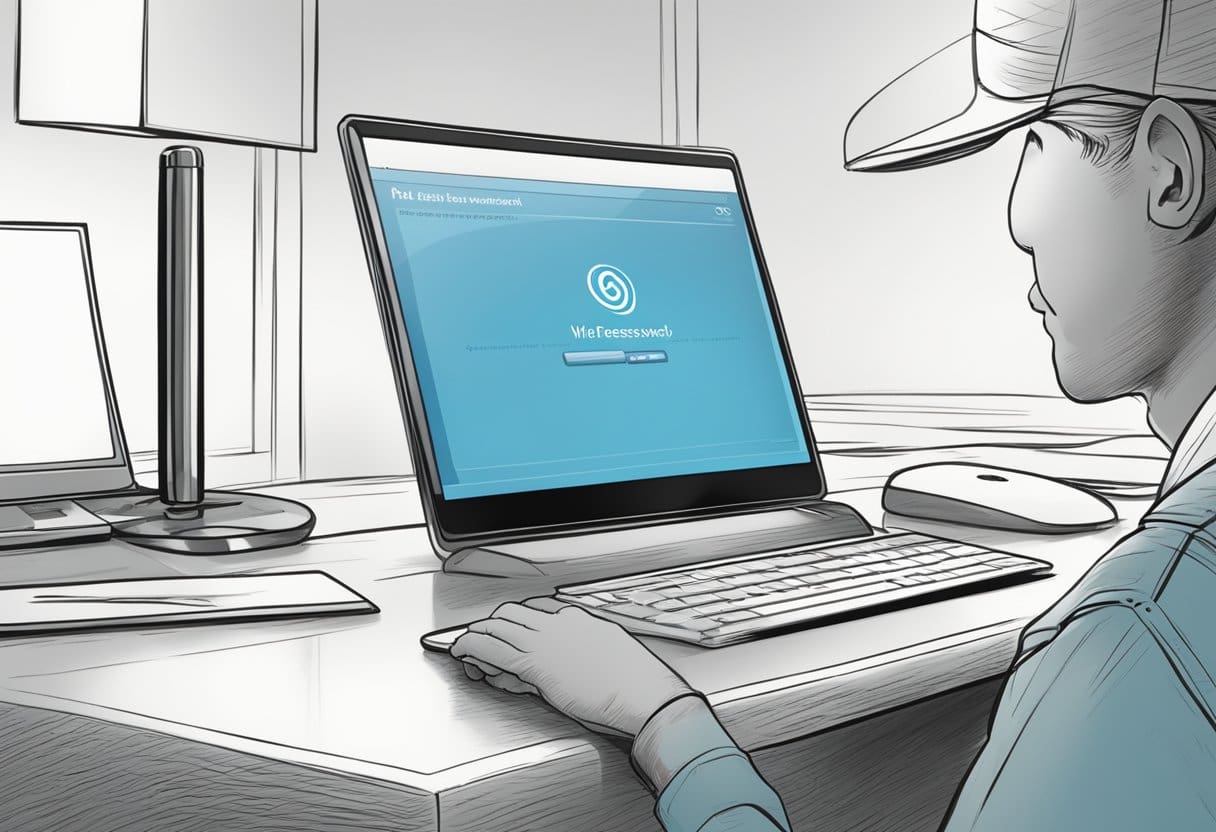
如果您忘记了 AT&T 无线互联网密码,请不用担心,可以轻松重置。 请按照以下步骤恢复您的密码:
- 转至 myAT&T 登录页面。
- 单击“忘记密码?” 登录按钮下方的链接。
- 输入您的用户 ID 以及与您的帐户关联的姓氏。
- 选择您喜欢的验证方法并按照提示操作。
- 验证身份后,您可以输入并确认新密码。
请记住,如果您的 AT&T 无线互联网帐户使用与 myAT&T 帐户相同的登录凭据,则更改密码也会影响您的 myAT&T 访问。
或者,如果您想更改 AT&T 无线互联网设备上的密码:
- 将您的设备连接到 AT&T 无线互联网 (AWI) 网络。
- 在您的网络浏览器中,输入
http://attwirelessinternet在地址字段中。 - 使用
attadmin作为访问 AWI 设置的登录凭据。 - 按照屏幕上的说明更改 AWI 网络的密码。
请记住为您的帐户使用强大而独特的密码。 通过这样做,您可以增强个人信息的安全性并保护您的网络免受未经授权的访问。 如果您发现记住密码很困难,请考虑使用可靠的密码管理器来存储和保护您的登录详细信息。
如何更改 AT&T 无线互联网 Wi-Fi 密码和 SSID?

更改 AT&T 无线互联网 Wi-Fi 密码和 SSID(网络名称)非常简单。 通过这样做,您可以增强网络的安全性并防止未经授权的用户访问它。 请按照以下步骤更改 Wi-Fi 密码和 SSID:
- 打开 Web 浏览器并输入以下地址导航至 AT&T 网关 Web 界面:
http://192.168.1.254。 这将打开您的 AT&T 无线互联网设备的配置页面。 - 系统可能会提示您输入设备访问代码以访问设置。 默认的设备访问代码可以在网关设备的侧面找到。 它与您的 Wi-Fi 密码不同。 输入代码并继续下一步。
- 登录网关界面后,找到 个人设置 菜单,然后点击 局域网 子菜单。 从那里选择 Wi-Fi.
- 在 Wi-Fi 配置面板中,您将看到当前的网络名称 (SSID) 和 Wi-Fi 密码(也称为网络密钥)。 要更改网络名称,请找到“网络名称 (SSID)”字段并输入 Wi-Fi 网络的新名称。
- 找到“Wi-Fi 密码(网络密钥)”字段以更改密码。 输入 Wi-Fi 网络的新密码。 确保您的密码长度至少为 8 个字符,由大写或小写字母以及至少 XNUMX 个数字组成。
- 更新SSID和密码后,单击 保存 按钮来应用更改。 您的 AT&T 无线互联网设备将更新其设置并广播新的网络名称和密码。
请记住使用更新的 SSID 和密码将您的设备重新连接到新的 Wi-Fi 网络。 按照以下步骤,您已成功更改 AT&T 无线互联网 Wi-Fi 密码和 SSID。
最后更新:15 年 2023 月 XNUMX 日

Sandeep Bhandari 拥有塔帕尔大学计算机工程学士学位(2006 年)。 他在技术领域拥有 20 年的经验。 他对各种技术领域都有浓厚的兴趣,包括数据库系统、计算机网络和编程。 你可以在他的网站上阅读更多关于他的信息 生物页面.

